Really Simple Syndication (RSS) предоставя бърз начин за четене на най-новите актуализации от любимите ви уеб сайтове. Много уеб сайтове предлагат RSS канали, така че когато се публикува новинарска статия или резюме на статия, тя също се изпраща до вашата папка RSS канал в Outlook. Ако сте добавили RSS канал към Outlook и искате да прекратите абонамента си за RSS канал, вижте Премахване на RSS канал от Outlook.
Първия път, когато добавите RSS канал към Outlook, ще бъдете подканени да изберете дали искате да поддържате своя списък с абонаменти за RSS канали синхронизиран между Outlook и Общ списък на информационните канали (CFL). Независимо коя опция изберете, впоследствие можете да промените своя избор.
-
В раздела Файл изберете Опции > Разширени.
-
В диалоговия прозорец Опции наOutlook , под RSS каналиотметнете или изчистете квадратчето Синхронизирай RSS каналите със списъка с общи канали (CFL) в Windows .
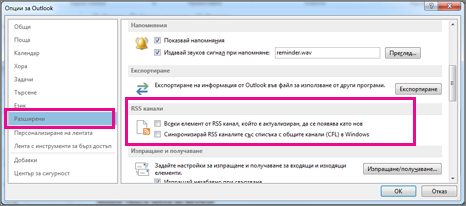
Синхронизиране на RSS каналите
-
В дадена уеб страница изберете иконата на RSS канал, като например



-
Когато RSS канал се отвори в Internet Explorer изберете Абониране за този информационен канал.
Забележка: Ако не сте избрали да синхронизирате СВОИТЕ RSS канали със списъка с общи канали (CFL) в Windows, няма да видите, че RSS каналът в Outlook.
-
В Outlook щракнете с десния бутон върху папкатаRSS канали и изберете Добавяне на нов RSS канал.
-
В диалоговия прозорец Нов RSS канал въведете URL адреса на RSS канал.
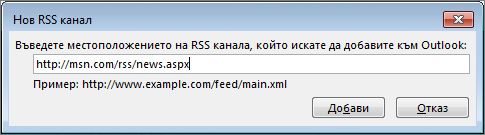
Съвет: Ако имате нужда от помощ за намирането на URL адреса на RSS канала в уеб сайт, потърсете икона на RSS.

-
Изберете Добави > OK.
За да премахнете RSS канал от Outlook, щракнете с десния бутон върху папката, съдържаща RSS канал, и изберете Изтрий папката. Това действие ще ви отмени абонамента ви за RSS канал в Outlook.
Забележка: Не можете да изтриете папката по подразбиране за RSS канали от Outlook. Но можете да изтриете всички подпапки, които съдържат RSS канали, които сте добавили.
Можете също да премахнете RSS канал чрез диалоговия прозорец Настройки на акаунт .
-
Изберете Файл > Настройки на акаунт > Настройки на акаунт.
-
В раздела RSS канали изберете RSS канал, от който искате да отмените абонамента, след което изберете Премахни.
Забележка: Ако не можете да премахнете RSS канал в Outlook и сте синхронизирали Outlook с CFL, вижте Премахване на RSS канал, който продължава да се появява в Outlook.










